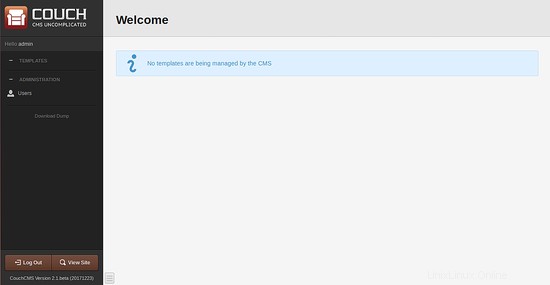Couch CMS je bezplatný, open source a jednoduchý systém pro správu obsahu, který lze použít k navrhování krásných webových stránek bez znalosti PHP. Couch CMS zahrnuje integrované kanály RSS, formuláře, vlastní stránky a integraci PayPal. Couch CMS přichází se spoustou funkcí, včetně upravitelných oblastí, komentářů, klonovaných stránek, automatických validačních formulářů, SEO Friendly odkazů, RSS kanálů, URL maskování a mnoha dalších.
V tomto tutoriálu se naučíme, jak nainstalovat Couch CMS na Ubuntu 16.04.
Požadavky
- Server se systémem Ubuntu 16.04.
- Uživatel bez oprávnění root s právy sudo.
Aktualizujte systém
Nejprve aktualizujte úložiště balíčků systému na nejnovější verzi spuštěním následujícího příkazu:
sudo apt-get update -y
sudo apt-get upgrade -y
Jakmile je úložiště aktualizováno, restartujte systém, aby se všechny změny uplatnily.
Instalovat LAMPP Server
Dále budete muset do svého systému nainstalovat webový server Apache, PHP a MariaDB. Všechny je můžete nainstalovat spuštěním následujícího příkazu:
sudo apt-get install apache2 mariadb-server libapache2-mod-php7.0 php7.0 php7.0-gd php7.0-mbstring php7.0-mysqlnd -y
Jakmile jsou všechny balíčky nainstalovány, spusťte službu Apache a MariaDB a povolte jim spuštění při spouštění pomocí následujícího příkazu:
sudo systemctl start apache2
sudo systemctl enable apache2
sudo systemctl start mysql
sudo systemctl enable mysql
Konfigurovat databázi pro CouchCMS
Ve výchozím nastavení není MariaDB zabezpečená. Nejprve jej tedy musíte zajistit. Můžete jej zabezpečit pomocí skriptu mysql_secure_installation.
sudo mysql_secure_installation
Tento skript nastaví heslo uživatele root, odstraní anonymní uživatele, zakáže vzdálené přihlášení uživatele root a odstraní testovací databázi a přístup k zabezpečené MariaDB, jak je uvedeno níže:
Set root password? [Y/n] y Remove anonymous users? [Y/n] y Disallow root login remotely? [Y/n] y Remove test database and access to it? [Y/n] y Reload privilege tables now? [Y/n] y
Jakmile je MariaDB zabezpečena, vytvořte databázi pro Couch CMS.
Nejprve se přihlaste do konzoly MariaDB pomocí následujícího příkazu:
mysql -u root -p
Budete vyzváni k zadání hesla, zadejte své root heslo a vytvořte databázi pro Couch CMS:
MariaDB [(none)]> CREATE DATABASE couchdb CHARACTER SET utf8 COLLATE utf8_general_ci;
Dále vytvořte uživatele pro OctoberCMS a udělte všechna oprávnění Couch CMS pomocí následujícího příkazu:
MariaDB [(none)]> GRANT ALL PRIVILEGES ON couchdb.* TO 'couch'@'localhost' IDENTIFIED BY 'password';
Dále vyprázdněte oprávnění pomocí následujícího příkazu:
MariaDB [(none)]> flush privileges;
Nakonec ukončete konzolu MariaDB pomocí následujícího příkazu:
MariaDB [(none)]> quit
Jakmile je databáze nakonfigurována, můžete přejít k dalšímu kroku.
Nainstalovat CouchCMS
Nejprve si budete muset stáhnout nejnovější verzi Couch CMS z úložiště GIT. Můžete si jej stáhnout pomocí následujícího příkazu:
wget https://github.com/CouchCMS/CouchCMS/archive/master.zip
Po dokončení stahování rozbalte stažený soubor pomocí následujícího příkazu:
unzip master.zip
Dále zkopírujte extrahovaný adresář do kořenového adresáře Apache pomocí následujícího příkazu:
sudo cp -r CouchCMS-master/couch /var/www/html/
Dále udělte správná oprávnění adresáři gauče:
sudo chown -R www-data:www-data /var/www/html/couch
sudo chmod -R 777 /var/www/html/couch
Dále změňte adresář na gauč a přejmenujte soubor config.example.php na config.php:
cd /var/www/html/couch
sudo cp config.example.php config.php
Dále otevřete soubor config.php a přidejte přihlašovací údaje k databázi:
sudo nano config.php
Změňte soubor, jak je znázorněno níže:
// If necessary, define the full URL of your site including the subdomain, if any.
// V.IMP: Don't forget the trailing slash!
define( 'K_SITE_URL', 'http://192.168.0.102/' );
// Name of the database
define( 'K_DB_NAME', 'couchdb' );
// 5.
// Database username
define( 'K_DB_USER', 'couch' );
// 6.
// Database password
define( 'K_DB_PASSWORD', 'password' );
// 7.
// MySQL hostname (it will usually be 'localhost')
define( 'K_DB_HOST', 'localhost' );
Po dokončení uložte a zavřete soubor a poté povolte modul přepisu pomocí následujícího příkazu:
sudo a2enmod rewrite
Nakonec restartujte službu Apache, abyste použili všechny změny:
sudo systemctl restart apache2
Přístup k CMS služby Couch
Couch CMS je nyní nainstalován, je čas otevřít Couch CMS
Otevřete webový prohlížeč a zadejte adresu URL http://192.168.0.102/couch , budete přesměrováni na následující stránku:

Zde zadejte své uživatelské jméno a heslo správce a poté klikněte na Instalovat Po úspěšném dokončení instalace byste měli vidět následující stránku:
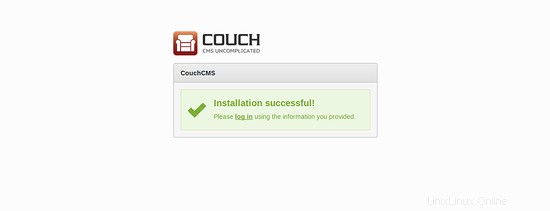
Nyní klikněte na přihlášení měli byste vidět následující stránku:
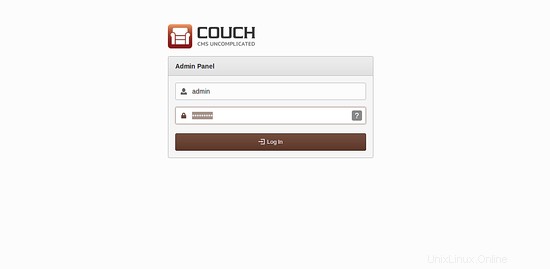
Zde zadejte své uživatelské jméno a heslo správce a poté klikněte na tlačítko Přihlásit se , měli byste vidět řídicí panel Couch CMS na následujícím obrázku: